技巧1:单元格内文本强制换行
操作...
Excel对于工作中的小伙伴来说几乎每天都在用,今天教大家10个再也不用加班的小技巧,我们来看一下到底是什么骚操作。
技巧1:单元格内文本强制换行
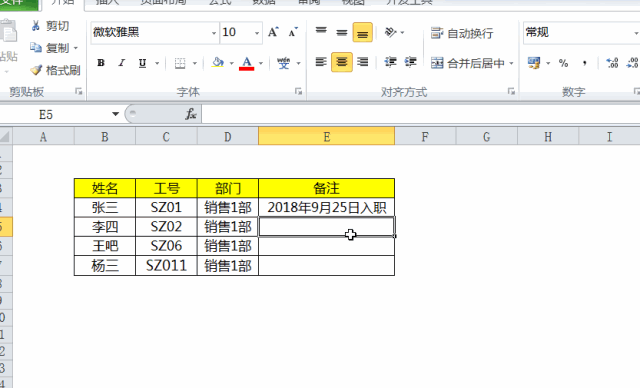
操作方法:选择你需要换行的位置按alt enter,进行强制换行。
技巧2:统一调整N列单元格间距

操作方法:可能很多时候我们调整间距都是一个个调整,统一调整间距我们只要全选需要调整的单元格列,选择一个进行调整就可以 。
技巧3:快速数据求和
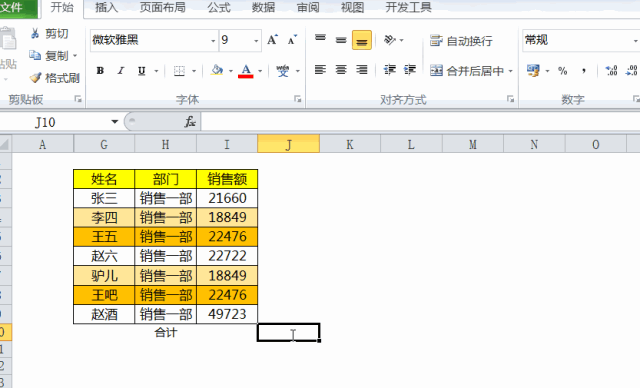
操作方法:数据求和可能我们很多时候都是用sum函数,其实还有个快捷键alt =,这样可以快速实现求和。
Excel数据统计还在用函数就out了,你需要知道的一个最简单操作
数据统计是每一位在工作中需要用到Excel的朋友在熟悉不过的事情。比如临时需要统计部门人数及占比、月度季度销售总量、平均销售量及占比等等。看到这里可能很多朋友首先想到的就是用
技巧4:快速提取身份证日期
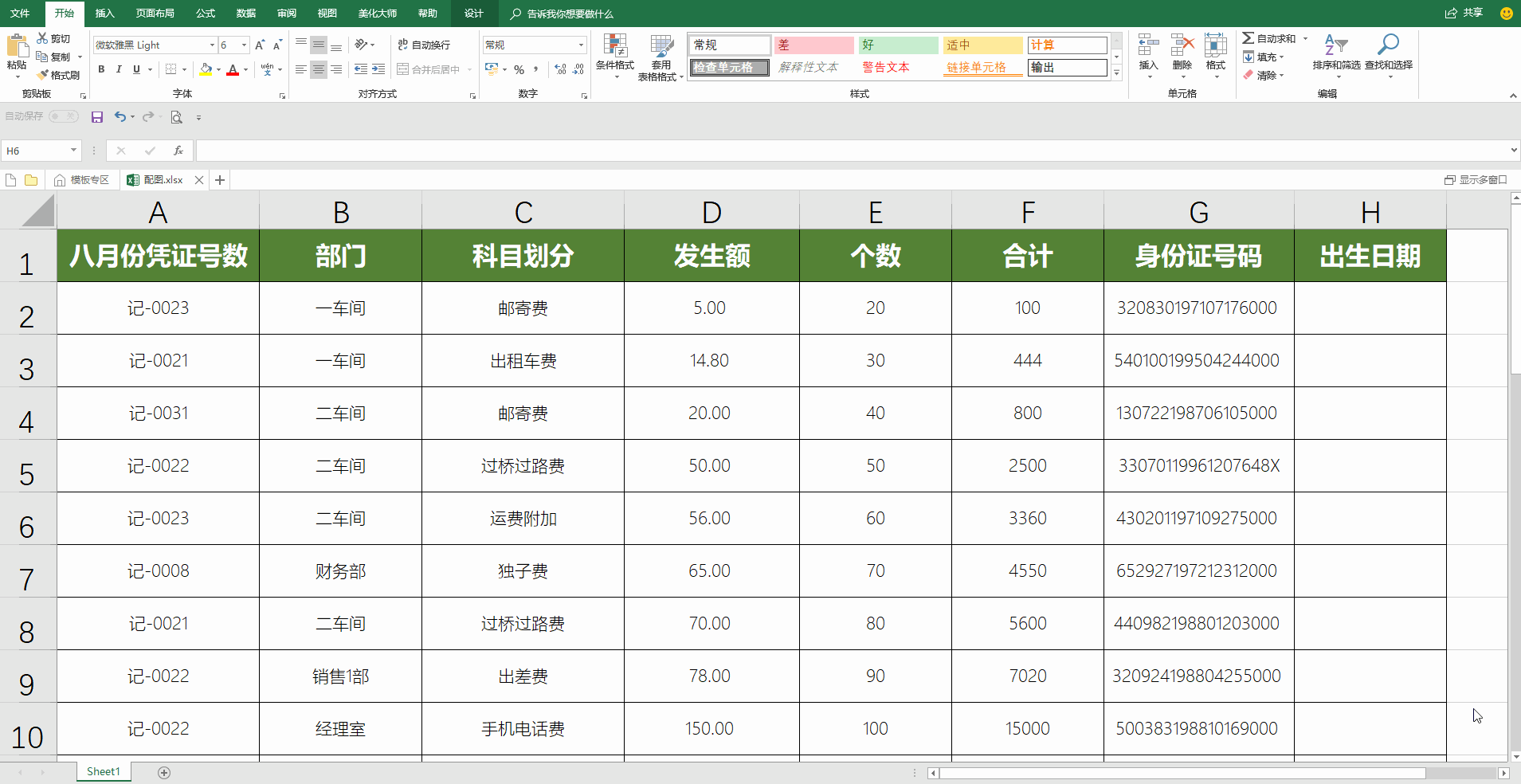
操作方法:在第一个身份证号手动输入对应的日期后,按ctrl E,这样可以快速填充下方身份证日期。注:此功能需要Excel2013及版本以上。
技巧5:快速插入多行多列
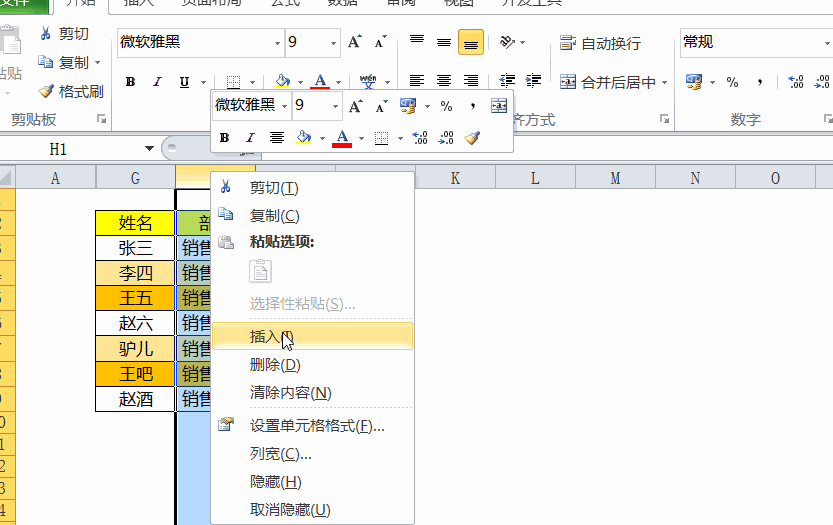
操作方法:许多朋友可能在插入行或列的时候,都是一格格的插入,其实我们只要选择多列,点击右键插入即可一下插入多行或者多列。
技巧6:快速跳转到表格最后一行
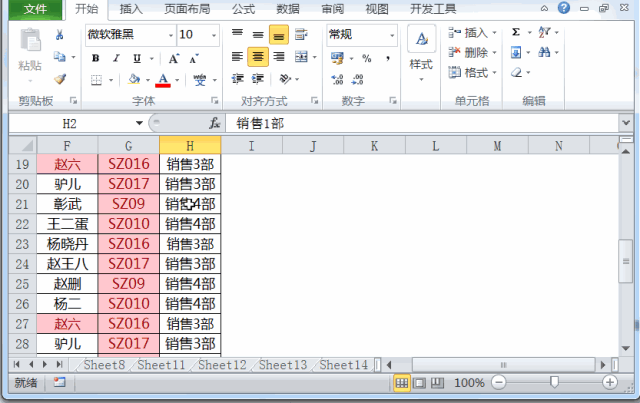
操作方法:当表格列数据过多的时候,我们需要选择到最后一行数据,可能很多人是往下滑动来选择的,其实你可以选择第一个单元格后,按shift ctrl 向下键,这样就可以实现快速向下选择数据。
技巧7:快速核对两列数据
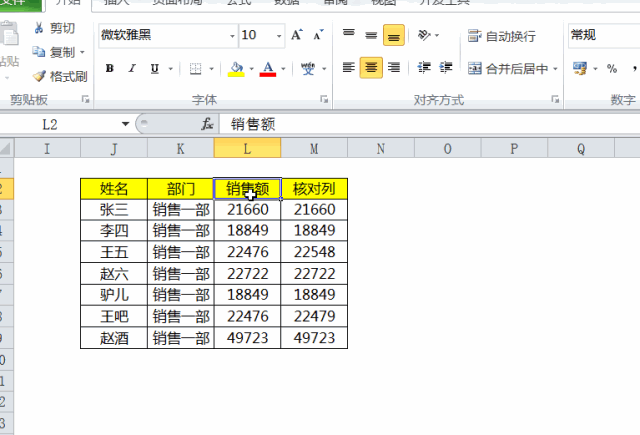
操作方法:当我们需要核对两列数据是否有不同的地方的时候,可以选择数据区域后,按ctrl ,这样可以快速对不同的数据区域定位,然后填充一个颜色即可看出差异点。
excel如何取消合并后上万条空白单元格填充
工作中我们都会遇到一些数据合并单元格和取消合并的操作,而在取消单元格合并中为了方便数据的统计,很多人会对取消合并后的空白单元格进行数据填充,这一操作对于绝大多数人来都是


